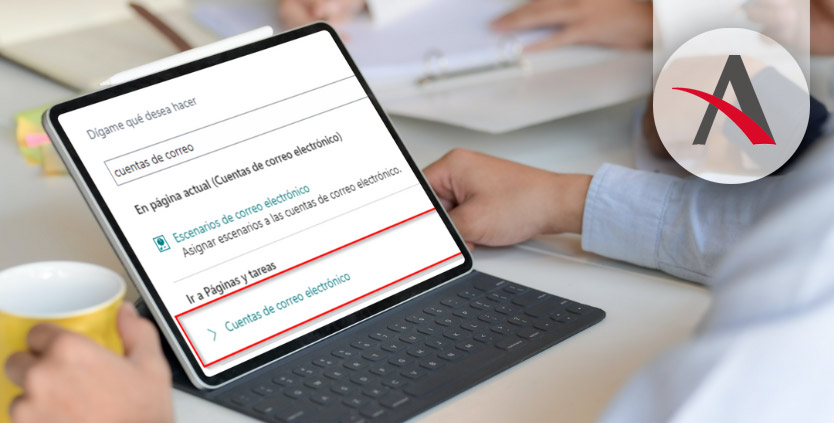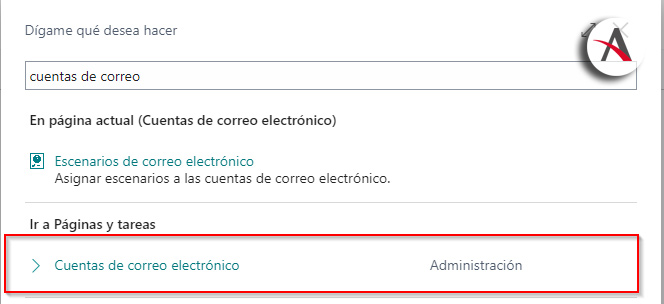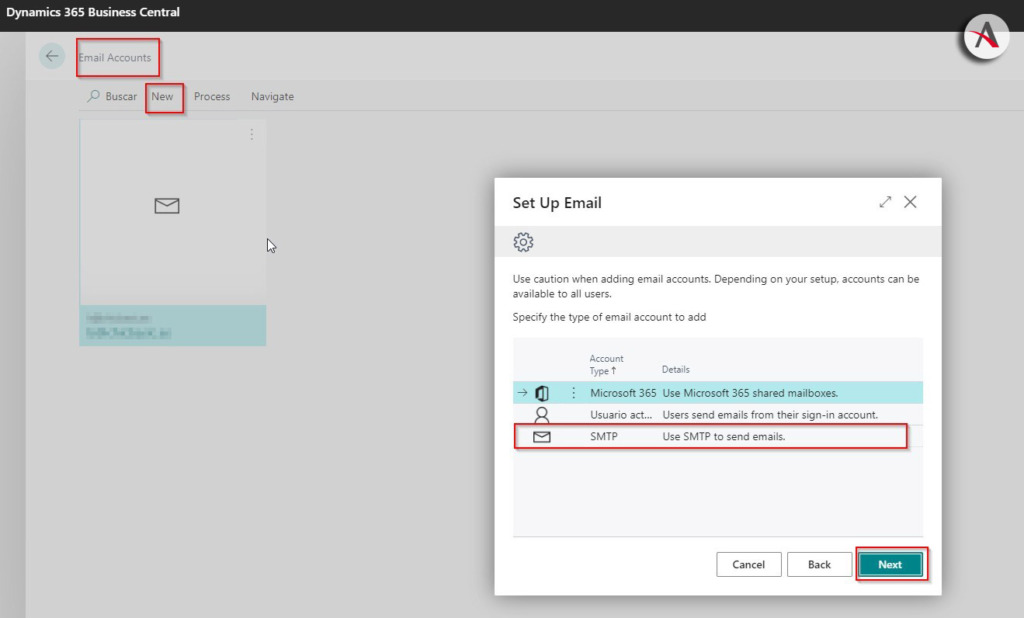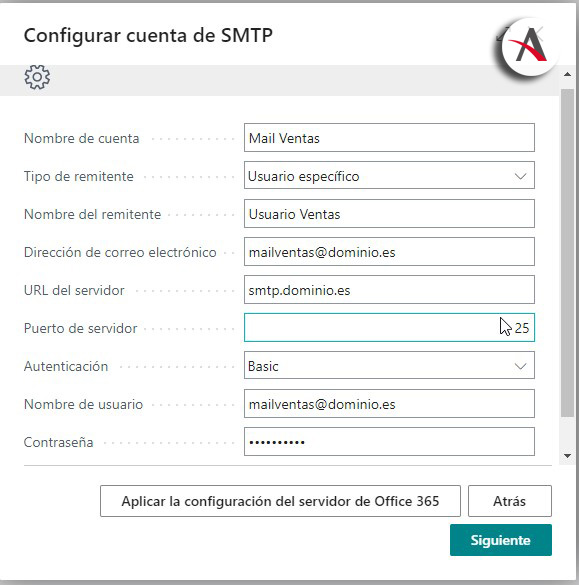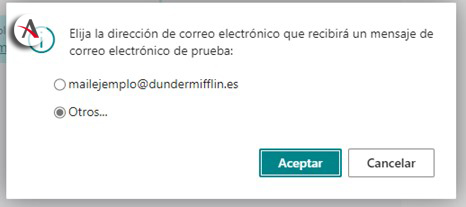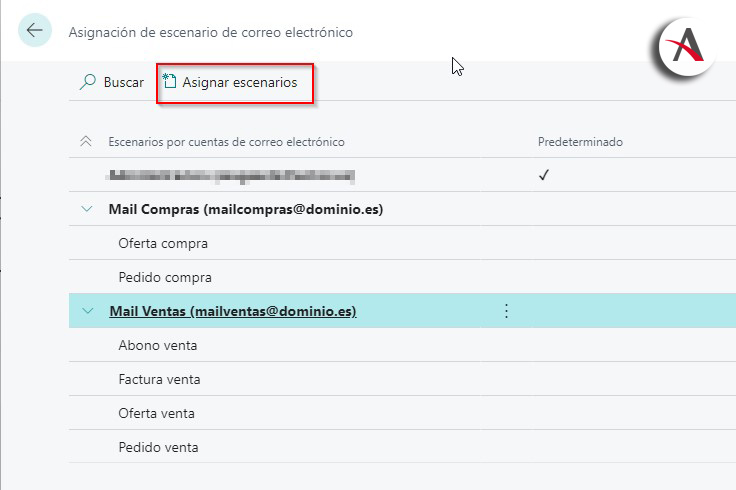Una de las modificaciones disponibles en Business Central a partir de la versión 19 y en sus actualizaciones posteriores está relacionada con el envío de correos electrónicos. En versiones anteriores, solo era posible configurar una única cuenta desde la cual enviar los correos. Sin embargo, con esta nueva funcionalidad, ahora es posible crear múltiples cuentas de correo y configurarlas para determinar desde qué cuenta se envía cada uno de los documentos, ya sea de compra, venta, entre otros.
1. Crea la cuenta de correo en Business Central
El primer paso consiste en crear las cuentas de correo, para lo cual debemos acceder a la página de «Cuentas de correo». En esta página, se mostrará un listado con todas las cuentas que han sido creadas.
Para crear una nueva cuenta de correo, simplemente debes hacer clic en la acción «Nuevo», se abrirá una nueva ventana con un asistente que te guiará en el proceso de creación. En este asistente, podrás seleccionar entre tres tipos de cuentas:
- Microsoft 365
- Usuario actual
- SMTP
En este tutorial, nos centraremos en el ejemplo de creación de una cuenta de correo SMTP, ya que es el caso más comúnmente utilizado.
2. Configura la cuenta de correo en Business Central
Al seleccionar esta opción, el asistente abrirá una nueva ventana en la cual podrás proporcionar los datos necesarios para el correcto funcionamiento del correo electrónico.
Campos a completar:
- Nombre de la cuenta: Este campo se utiliza para diferenciar la cuenta de correo de las demás cuentas creadas. Es útil especificar el propósito de la cuenta, como por ejemplo, «Correo de Ventas» o «Correo de Compras».
- Nombre de envío: Este es el nombre que se mostrará al realizar el envío del correo electrónico.
- Dirección de correo electrónico: Aquí debes ingresar la dirección de correo electrónico asociada a esta cuenta.
- URL del servidor: Este dato se encuentra en la configuración del servicio de correo y generalmente comienza con «smtp.» seguido del dominio correspondiente.
- Puerto del servidor: Debes ingresar el número de puerto utilizado por el servidor de correo para establecer la conexión.
- Autenticación: Por lo general, se utiliza el método de autenticación «BASIC».
- Nombre de usuario: Aquí debes ingresar la misma dirección de correo electrónico asociada a la cuenta.
- Contraseña: Ingresa la contraseña correspondiente a la cuenta de correo.
- Conexión segura.
Para verificar si los datos han sido ingresados correctamente, puedes realizar una prueba de envío de correo electrónico. Desde la sección «Navegar», selecciona la cuenta que deseas probar y verás la acción «Enviar un correo de prueba». Esta función te permitirá enviar un correo de prueba a tu propia cuenta de correo, o si seleccionas la opción «Otros», podrás enviarlo a cualquier otra cuenta que especifiques.
Como se mencionó anteriormente, el uso de varias cuentas de correo da la oportunidad de definir desde qué cuenta se enviarán los distintos documentos. Para realizar esta asignación, desde la ventana de «Cuentas de correo» en la pestaña «Navegar», encontrarás una acción llamada «Asignar escenarios».
Al seleccionar esta acción, se abrirá una pestaña con un listado de las cuentas de correo electrónico creadas y debajo de cada una de ellas se mostrarán los documentos que se envían utilizando esa cuenta.
3. Asignar un documento a un correo en Business Central
Para asignar un nuevo documento que se enviará con una cuenta de correo específica, simplemente selecciona la cuenta desde la cual deseas enviarlo y luego, al hacer clic en la acción «Asignar escenarios», elige el documento deseado en el menú desplegable. En caso de que el documento esté asociado a otra cuenta de correo, se desvinculará de la cuenta anterior y se asociará a la nueva. No es posible tener dos cuentas distintas configuradas para enviar un mismo documento.
Por ejemplo, puedes establecer una cuenta de correo para compras, a través de la cual se enviarán todos los documentos asociados a ese departamento, y seguir el mismo procedimiento para las ventas.
4. Otras ventajas
Otra de las ventajas de esta funcionalidad de correo en Business Central es la capacidad de enviar correos directamente desde la aplicación, utilizando cualquiera de las cuentas de correo creadas. En la ventana de «Cuentas de correo», encontrarás una acción denominada «Componer E-Mail», que te permitirá redactar un correo electrónico, agregar adjuntos y luego enviarlo desde cualquier cuenta configurada.

Además, hay una función adicional que resulta muy útil, que es la posibilidad de adjuntar un documento fijo al enviar otros documentos. Por ejemplo, puede ser de gran utilidad adjuntar un catálogo de productos de la empresa a los documentos de venta.
La funcionalidad de los correos electrónicos permite compartir fácilmente documentos e información directamente desde Business Central, de una manera rápida y ágil sin tener que acceder a una aplicación de correo.
En conclusión, Business Central ofrece una serie de funcionalidades avanzadas que mejoran la gestión empresarial y la eficiencia de los procesos. Desde la capacidad de configurar múltiples cuentas de correo electrónico, permitiendo el envío de documentos desde distintas cuentas y la asignación de escenarios específicos, hasta la posibilidad de adjuntar documentos fijos a los envíos, como catálogos de productos.
En conjunto, estas funcionalidades hacen de Business Central una herramienta completa y versátil para la gestión empresarial, simplificando los procesos de comunicación y mejorando la experiencia del usuario. ¿Necesitas más información? ¡Rellena el formulario, nuestros expertos están a tu disposición!

Adrián Huerta
Business Aplications